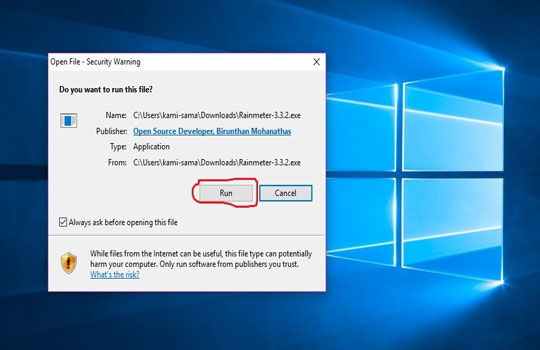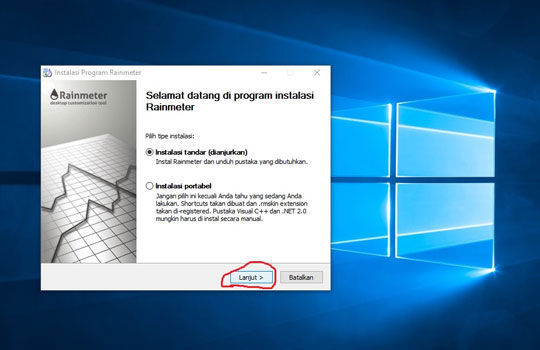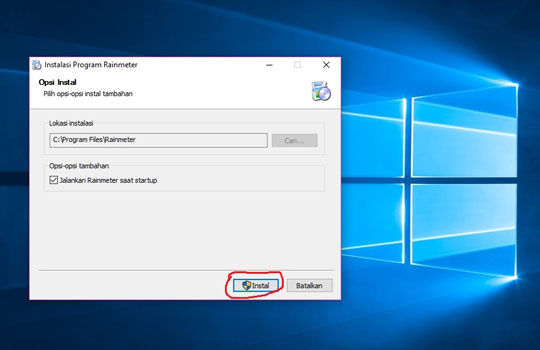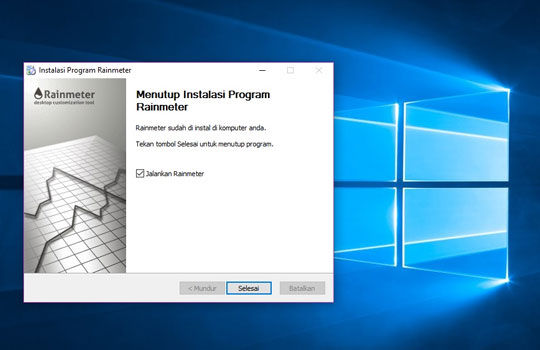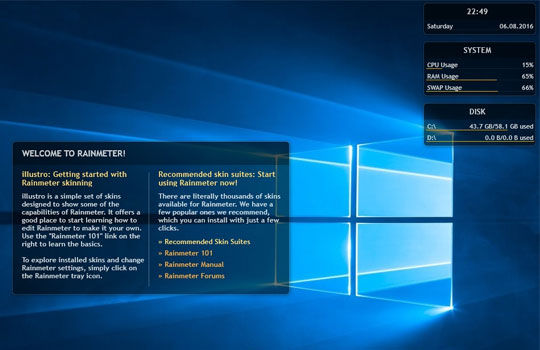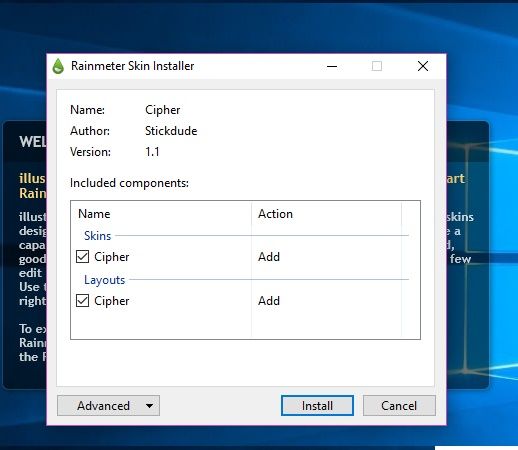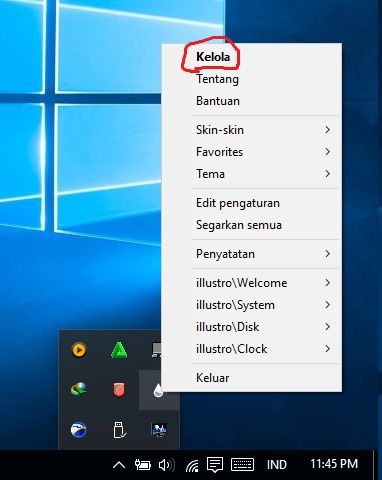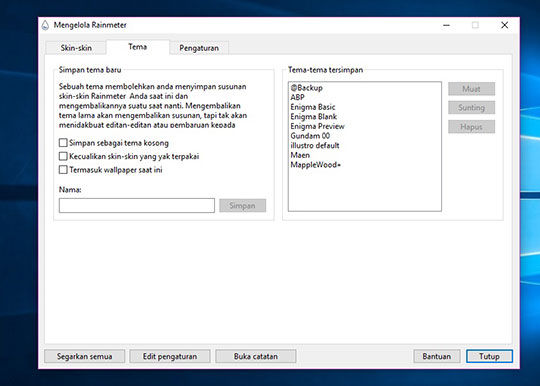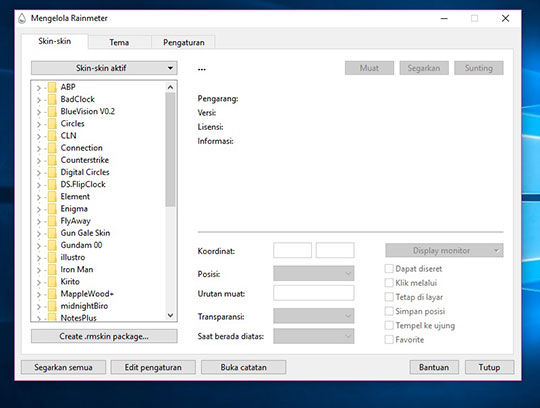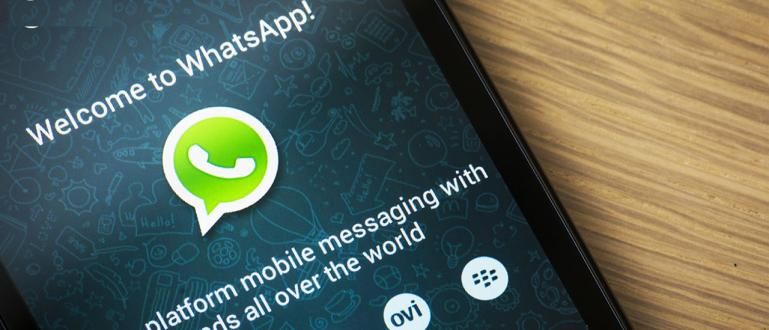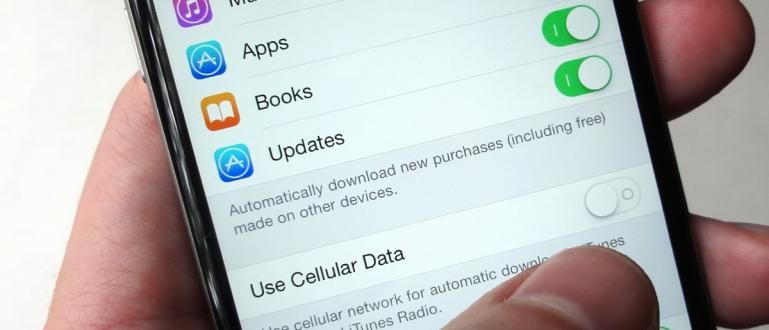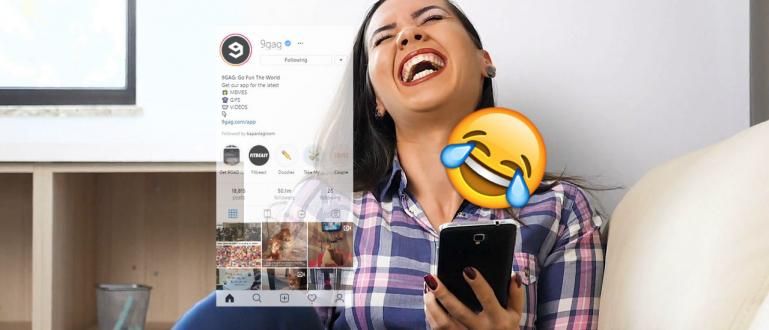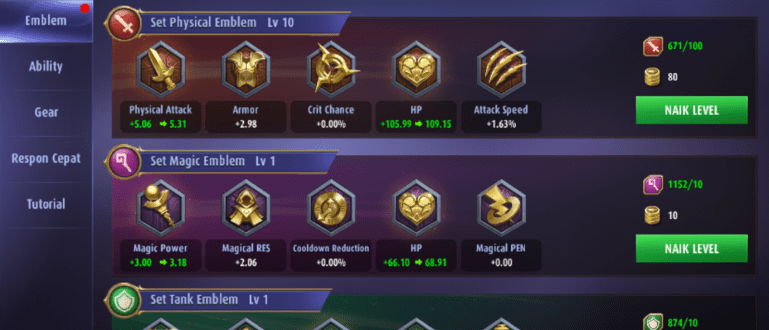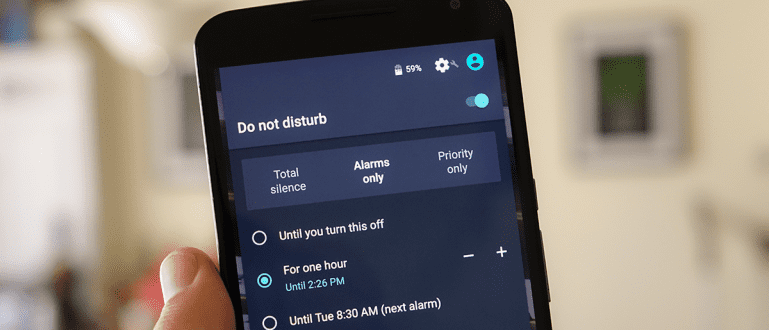அதே டெஸ்க்டாப் தோற்றத்தில் சோர்வா? அதை நீங்களே தனிப்பயனாக்குங்கள். நீங்கள் அதை அயர்ன் மேன் போன்ற மேம்பட்ட ஒன்றாக மாற்றலாம்
சிறிது நேரம் கழித்து, திரையைப் பார்க்கும்போது நீங்கள் சலிப்படைய வேண்டும் டெஸ்க்டாப் அந்த தோற்றத்துடன் - அவ்வளவுதான். சலிப்பாக இருந்தால், முயற்சித்துப் பாருங்கள் வழக்கம் தனியாக. வழிகளில் ஒன்று வழக்கம் டெஸ்க்டாப்/பிசி டிஸ்ப்ளேவை மாற்றுவது எப்படி மென்பொருள்மழைமானி.
ரெயின்மீட்டர் ஆகும் இலவச மென்பொருள் இது பெரும்பாலும் பயன்படுத்தப்படுகிறது வழக்கம் விண்டோஸ் இயங்குதளத்தில் டெஸ்க்டாப். பயன்படுத்த எளிதானது தவிர, மென்பொருள் இது இலகுவாகவும் பருமனாகவும் இருக்கிறது தோல் இணையத்தில் ரெயின்மீட்டர் வழங்கப்படுகிறது. ஆச்சரியப்படும் விதமாக, ரெயின்மீட்டரை RAM, CPU மற்றும் Harddisk மானிட்டராகவும் பயன்படுத்தலாம்.
- உங்கள் ஆண்ட்ராய்டு ஸ்மார்ட்போனில் ஜார்விஸ் ஆலா ஐரன் மேனை உருவாக்குவது எப்படி
- YouTube காட்சிகளை மெட்டீரியல் டிசைனாக மாற்றுவது எப்படி
- உங்கள் ஆண்ட்ராய்டு ஸ்கிரீன்ஷாட்டைப் பகிர எளிதான வழிகள்
கம்ப்யூட்டர் டிஸ்ப்ளேவை அயர்ன் மேன் போல மேம்படுத்துவது எப்படி
- கணினி காட்சியை எவ்வாறு மாற்றுவது என்பதில் இருந்து நீங்கள் செய்ய வேண்டிய முதல் விஷயம் ரெயின்மீட்டரின் சமீபத்திய பதிப்பை அதிகாரப்பூர்வ இணையதளத்தில் பதிவிறக்குவது அல்லது பதிவிறக்கம் செய்வது இணைப்பு கீழே பதிவிறக்கவும்.
 ஆப்ஸ் டெஸ்க்டாப் மேம்பாடு ஒசைரிஸ் மேம்பாடு பதிவிறக்கம்
ஆப்ஸ் டெஸ்க்டாப் மேம்பாடு ஒசைரிஸ் மேம்பாடு பதிவிறக்கம் - திறந்த மென்பொருள்Rainmeter.exe மற்றும் தேர்ந்தெடுக்கவும் ஓடு.
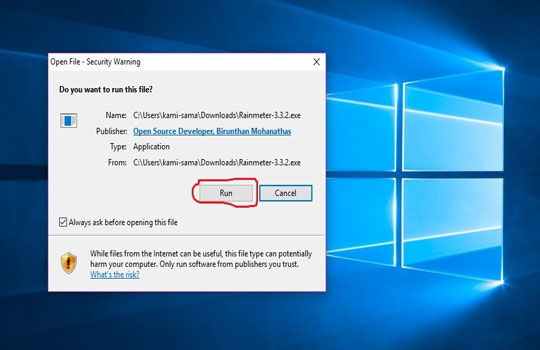
- நிலையான நிறுவலைத் தேர்ந்தெடுக்கவும் (பரிந்துரைக்கப்பட்டது), மற்றும் தேர்ந்தெடுக்கவும் தொடர்ந்து செய்.
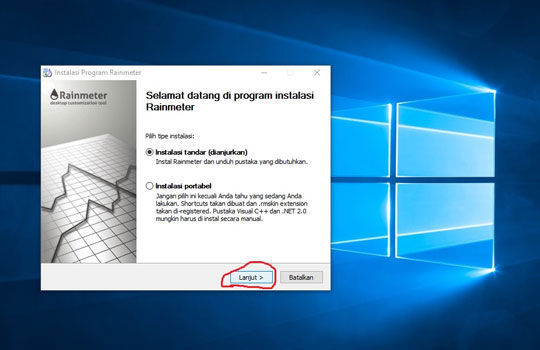
- கூடுதல் விருப்பங்களைச் சரிபார்க்கவும் மற்றும் நிறுவு என்பதைத் தேர்ந்தெடுக்கவும்.
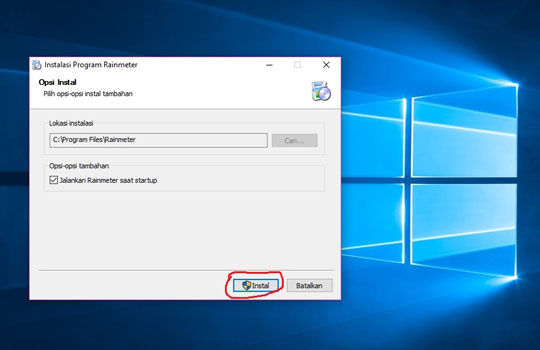
- முடிந்ததும், விருப்பத்தை சரிபார்க்கவும் ரெயின்மீட்டரை இயக்கவும் பின்னர் கிளிக் செய்யவும் முடிந்தது.
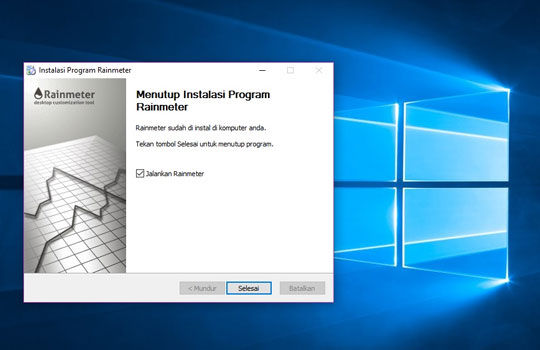
- பின்னர் காட்சி இயல்புநிலை தோல் தோன்றும். அது தோன்றவில்லை என்றால், மெனுவில் ரெயின்மீட்டரைத் திறக்கவும் தொடங்கு.
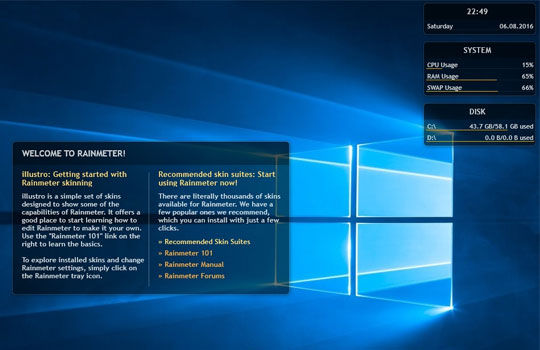
ரெயின்மீட்டரைக் கருவியாக/வழியாகக் கொண்டு உங்கள் கணினியின் தோற்றத்தைக் குளிர்ச்சியாக மாற்றுவதற்கு நீங்கள் பல விஷயங்களைச் செய்யலாம். இருப்பினும், பொதுவாக இது அதிக கவனம் செலுத்துகிறது வழக்கம் அது எப்படி இருக்கிறது. ரெயின்மீட்டரை எவ்வாறு பயன்படுத்துவது என்பதில் உங்களுக்கு இன்னும் குழப்பம் இருந்தால், இதோ ஒரு விளக்கம்:
ரெயின்மீட்டரை எவ்வாறு பயன்படுத்துவது
- பொதுவாக இயல்புநிலை தோல்கள்அது **illustro** என்று அழைக்கப்படுகிறது. தோல்கள் இது பின்னர் மற்ற கருவிகளுடன் ஒன்றாக இணைகிறது, உட்பட விட்ஜெட், பாணிகள் மற்றும் பிற நீட்டிப்புகள்.
- செய்ய தோல் உங்கள் படைப்புக்கு ஏற்ப மாற்ற முடியும். தோல்கள் உடன் Deviantart இல் பதிவிறக்கம் செய்யலாம் முக்கிய வார்த்தைகள் மழைமானி. Deviantart தளத்தில் உங்களுக்கு பல்வேறு வகையான வடிவமைப்புகள் காண்பிக்கப்படும், பாணி, விட்ஜெட் இருந்திருக்கிறதுவழக்கம் அத்தகைய தனித்துவமான வழியில். நீங்கள் அதைத் தேர்ந்தெடுத்து, கோப்பைப் பதிவிறக்க வேண்டும்.
- நிறுவு தோல் 2 வழிகள் உள்ளன, அதாவது RAR / ZIP சுருக்க கோப்பு அல்லது கோப்பு வடிவமைப்பைப் பயன்படுத்துதல் .rmskin. எப்படி நிறுவுவது தோல் கீழே மேலும் விளக்கப்படும்.
தோலை எவ்வாறு நிறுவுவது
RAR/ZIP கோப்புகளுடன்
- RAR/ZIP கோப்பை பிரித்தெடுத்து, பிரித்தெடுக்கப்பட்ட கோப்புறையை கோப்புறைக்கு நகர்த்தவும் எனது ஆவணங்கள் - ரெயின்மீட்டர் - தோல்கள்.
.rmskin கோப்புடன்
- பதிவிறக்கம் செய்யப்பட்ட rmskin கோப்பைத் திறக்கவும்.
- தேர்வு நிறுவு.
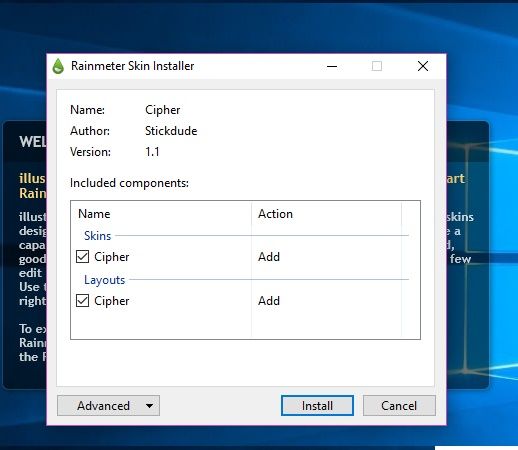
ரெயின்மீட்டர் தோலை மாற்றுவது எப்படி
- பிரிவில் ரெயின்மீட்டர் ஐகானைத் திறக்கவும் மதுக்கூடம் அறிவிப்பு அல்லது கணினி தட்டு, கீழ் வலதுபுறத்தில் டெஸ்க்டாப் நீ. வலது கிளிக் செய்து நிர்வகி என்பதைத் தேர்ந்தெடுக்கவும்.
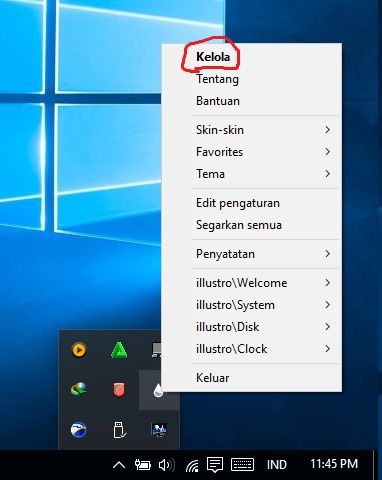
- ஒரு விருப்பத்தைத் தேர்ந்தெடுக்கவும் தீம் நீங்கள் முன்பு நிறுவிய தீம் தேர்ந்தெடுக்கவும்.
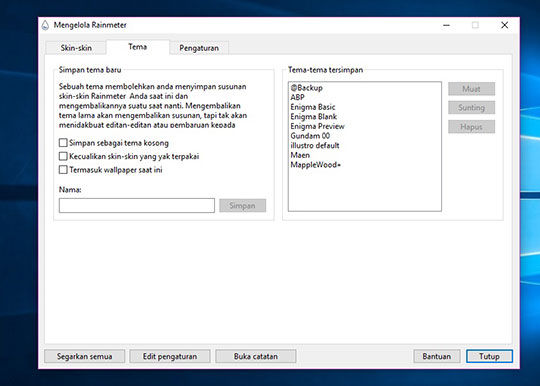
- நீங்கள் RAR/ZIP வழியாக நிறுவினால், நீங்கள் விருப்பத்தை தேர்வு செய்யலாம் தோல்கள்.
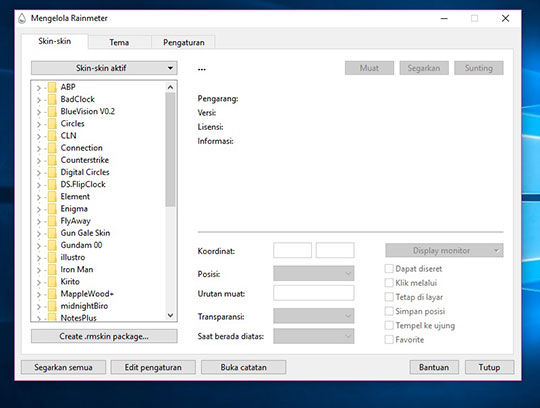
ரெயின்மீட்டர் டெஸ்க்டாப் உதாரணம்



ஆதாரம்: Deviantart.com
மிகவும் நல்லது. கணினியின் தோற்றத்தை குளிர்ச்சியாக மாற்றுவதற்கான சில வழிகள் அவை. நீங்கள் இன்னும் குழப்பமாக இருந்தால், கருத்துகள் நெடுவரிசையில் கேளுங்கள்.
 ஆப்ஸ் டெஸ்க்டாப் மேம்பாடு ஒசைரிஸ் மேம்பாடு பதிவிறக்கம்
ஆப்ஸ் டெஸ்க்டாப் மேம்பாடு ஒசைரிஸ் மேம்பாடு பதிவிறக்கம்